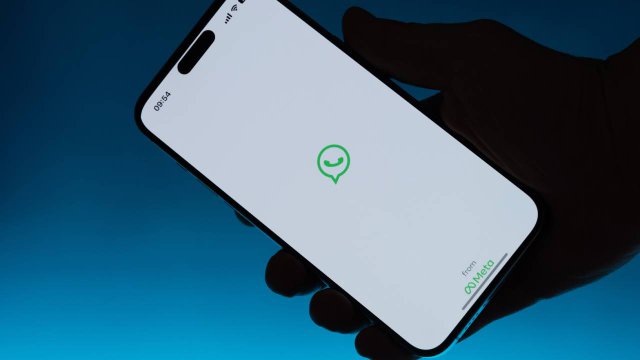Ideata nel settembre 2011 da tre studenti dell'Università di Stanford, Evan Spiegel, Bobby Murphy e Reggie Brown, Snapchat è una piattaforma di social media e una applicazione di messaggistica multimediale accessibile tramite dispositivi mobili Android e iOS.
A metà strada tra TikTok e Instagram, questo social network è conosciuto per la possibilità di condividere messaggi multimediali chiamati "snap" che consistono in foto e brevi video (di 10 secondi) modificabili con filtri, disegni ed effetti speciali.
La particolarità che contraddistingue Snapchat è che questi contenuti si cancellano automaticamente al termine della visualizzazione (per cui può essere settato un timer da 1 a 10 secondi), a meno che gli utenti non scelgano di salvarli. Non a caso, la mascotte di Snapchat è un piccolo fantasmino vestito di bianco.
- Snapchat: le peculiarità del social network
- L’app social per i Millennials
- Iniziare ad usare Snapchat
- Come creare un account
- I modi per trovare amici su Snapchat
- Accettare la richiesta di contatto
- Come cancellare un amico
- Come realizzare uno snap
- L’invio e la durata limitata
- Come salvare uno snap
- Come inviare messaggi su Snapchat
- Cancellare e salvare un messaggio
- Cameo e Snapstreak
- Cosa permette di fare la Snap Map
- Si può giocare in Snapchat?
- Come cambiare il nome utente su Snapchat
- Come eliminare account Snapchat
- Come vedere l’ultimo accesso a Snapchat
-
0. Snapchat: le peculiarità del social network
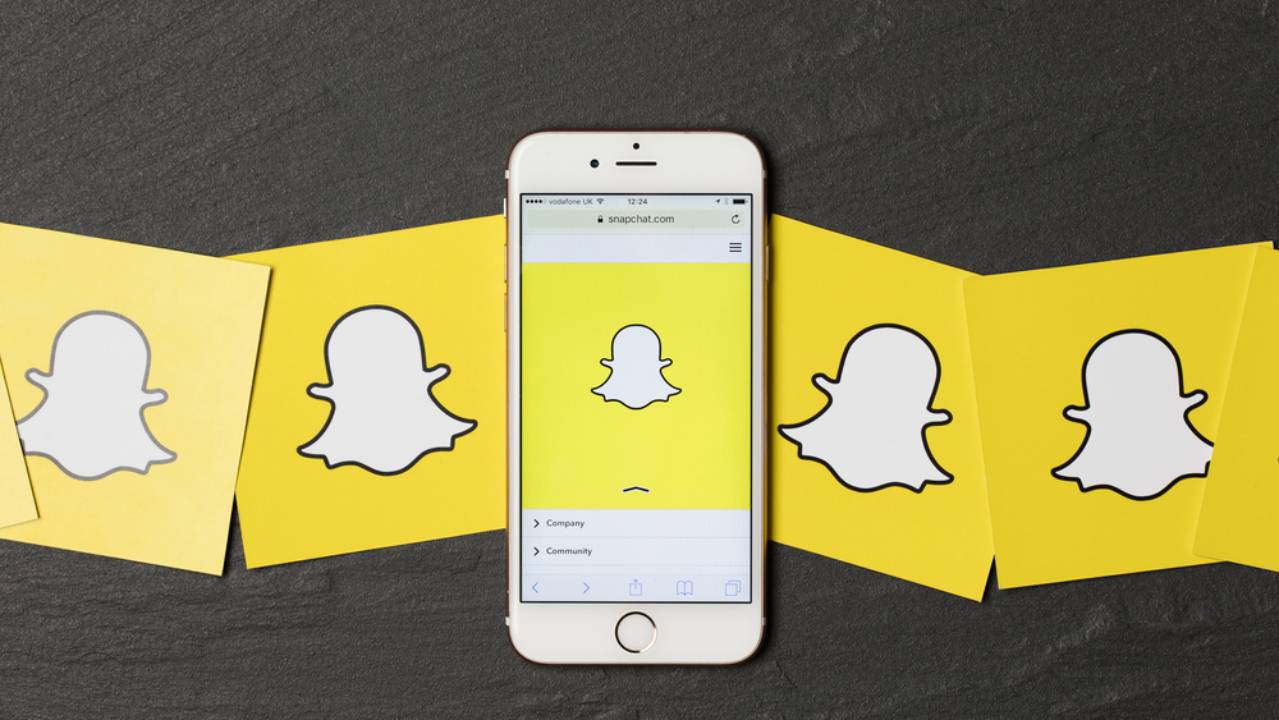
Tra le funzionalità che più contraddistinguono Snapchat c’è sicuramente l'idea di "storie", una sorta di feed personale i cui contenuti rimangono disponibili per 24 ore prima di scomparire.
Visto che uno snap inserito nella storia è visibile un numero illimitato di volte per un'intera giornata, lo rende meno "evanescente" rispetto ai soliti scatti. Inoltre, molte altre piattaforme social hanno seguito l’esempio da allora.
Snapchat è altresì noto per i filtri associati alla fotocamera. Spesso aziende e brand inseriscono l'app nella propria strategia di marketing per sfruttarne gli annunci e i filtri brandizzati. Molte opzioni prevedono anche l’implementazione della realtà aumentata.
Le “Lenti” sono senz’altro quella più nota: filtri in realtà aumentata che permettono di aggiungere elementi digitali a fotografie e video. In particolare, le Lenti Viso funzionano interagendo con il volto e necessitano della fotocamera per i selfie, le Lenti Mondo invece interagiscono con la stanza o il luogo in cui ci si trova e hanno bisogno della fotocamera posteriore.
Ma dove sono i like? Su Snapchat like, cuori, retweet, reactions e simili sono inesistenti, il che è in linea con la filosofia dell’app “senza fronzoli”, che punta tutto su immediatezza e spontaneità.
A metà strada tra TikTok e Instagram, Snapchat consente di condividere momenti quotidiani attraverso brevi snap che si autodistruggono in pochi secondi.
-
1. L’app social per i Millennials

Con quasi 530 milioni di utenti attivi ad aprile 2021, Snapchat si colloca tra i social network più popolari al mondo. Nel 2020, gli adolescenti statunitensi hanno definito Snapchat come il social network più importante della loro generazione, davanti al concorrente Instagram e altre reti come Twitter o Facebook.
Nel complesso, due anni fa, il 48% degli utenti Internet statunitensi di età compresa tra 15 e 25 anni utilizzava Snapchat, la più alta copertura di utilizzo tra qualsiasi fascia di età. Secondo i dati di un recente sondaggio, l'app social ha ottenuto 72 punti su 100 su una scala di soddisfazione dei consumatori, posizionandosi davanti a Twitter e Facebook ma dietro Pinterest e l'eterno rivale Instagram.
Snapchat è quindi un'applicazione pensata per un pubblico giovane. La maggior parte degli utenti ha tra i 13 e i 29 anni. Sicuramente condivide diverse funzionalità con Instagram ma possiede più strumenti di editing fotografico, soprattutto molti più filtri in realtà aumentata. Inoltre, facendo leva sulla semplicità di utilizzo e sulla possibilità di inviare messaggi, fotografie e video segreti e a tempo, la creatura di Evan Spiegel conquista fette sempre più ampie della popolazione web.
-
2. Iniziare ad usare Snapchat
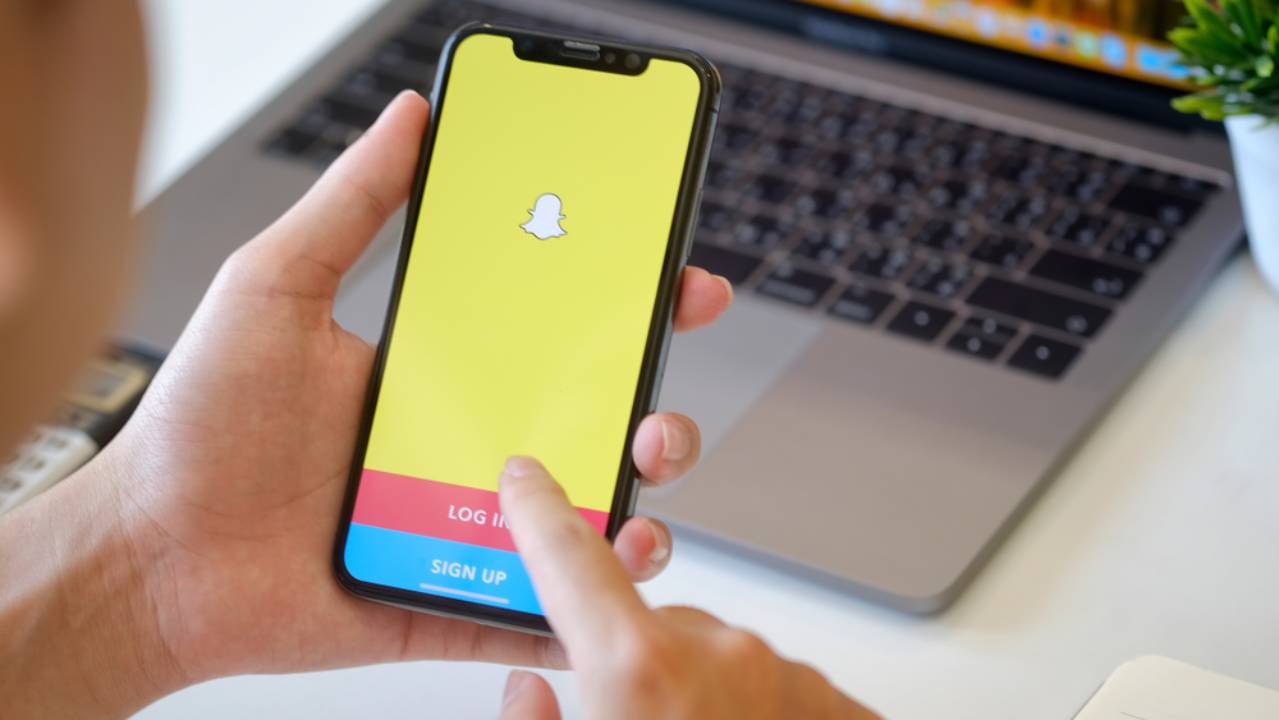
Il primo passo da fare per utilizzare Snapchat consiste nello scaricare l'applicazione sul proprio smartphone (Snapchat è disponibile per iOS e Android) e procedere alla creazione e configurazione di un account personale. Nel caso in cui ci sia già registrati in precedenza, si avrà la possibilità di utilizzare credenziali già esistenti.
Usare Snapchat è davvero semplice, bastano pochi click per accedere all'applicazione e iniziare a creare divertenti contenuti video e non solo.
Non esiste una versione per PC di Snapchat. In alternativa, su Desktop Windows e Mac è possibile usare “Snap Camera”, una webcam virtuale sviluppata da Snap Inc. che introduce solamente la funzioni delle Lenti e che abilita videochiamate e live stream. Non consente invece di inviare messaggi o pubblicare Storie.
-
3. Come creare un account
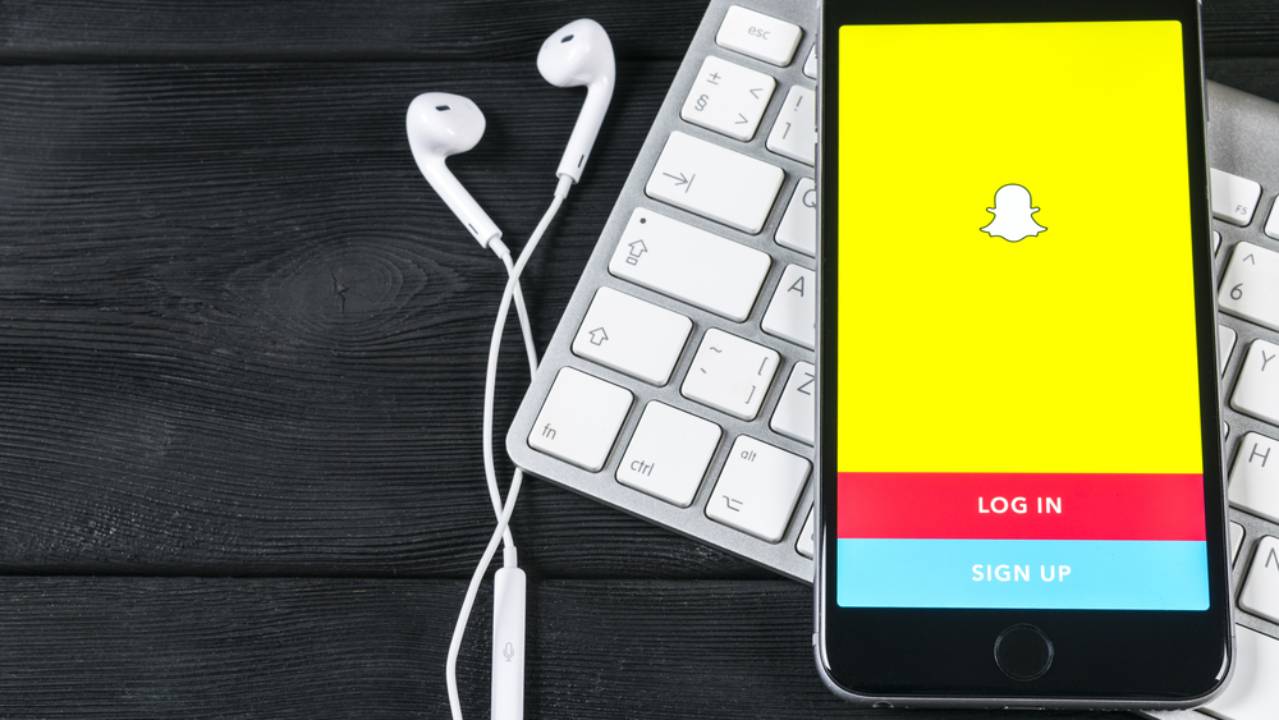
Una volta effettuata la registrazione si potrà scegliere lo username da associare al proprio profilo: a meno che non sia già utilizzato da altri utenti, si potrà dare fondo a tutta la propria fantasia e scegliere il nome che più piace.
Si dovrà poi inserire il numero di telefono, così che Snapchat possa inviare un SMS di conferma (contenente un codice) e verificare che dietro la richiesta di iscrizione non si nasconda un bot.
Durante la prima apertura dell’app Snapchat propone di creare la “Bitmoji”: un’immagine personalizzata creata a partire da un selfie ma trasformato in una specie di cartone animato.
Creare il proprio avatar è importante perché compare sullo Snapcode, sulla Snap Map e in molte altre occasioni.
Lo “Snapcode”è un'immagine identificativa, una specie di QR code studiato apposta per Snapchat. Composto da un immagine dentro un quadrato giallo pieno di puntini, è un codice unico che permette di trovare subito persone, filtri, Lenti, siti e molto altro all’interno di Snapchat.
Prima di diventare operativi sarà necessario controllare le impostazioni dell'account per verificare che non ci siano o non ci possano essere problemi di sorta. Vale la pena, ad esempio, accedere ai Servizi Aggiuntivi e verificare se valga la pena o meno attivare i filtri, il flash frontale e altre impostazioni pensate per arricchire la propria esperienza all'interno di Snapchat.
Scaricata l'applicazione sul proprio smartphone e creato un account personale, Snapchat offre diversi modi per individuare amici da aggiungere alla propria lista di contatti.
-
4. I modi per trovare amici su Snapchat
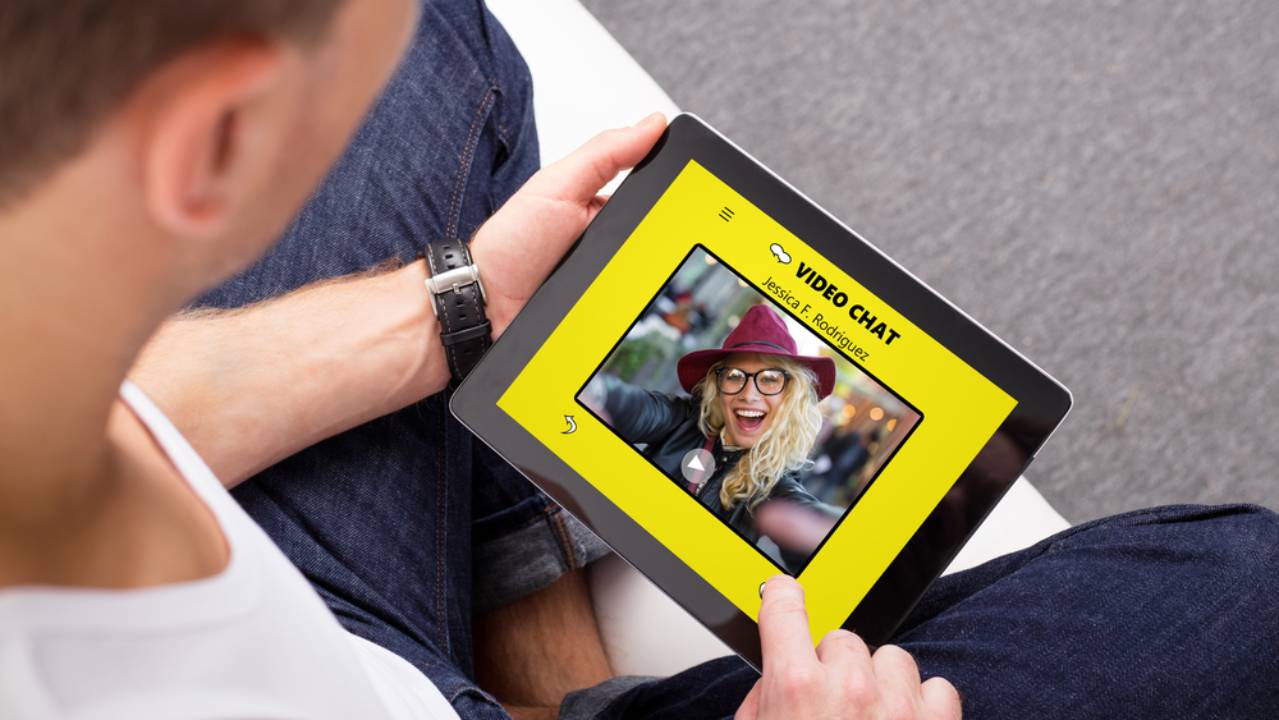
Completato il processo di creazione dell'account e di verifica dell'identità, si potrà proseguire nel percorso di configurazione del proprio profilo iniziando ad aggiungere contatti alla propria lista amici. Il primo passaggio sarà automatizzato: Snapchat verificherà dopo aver concesso i permessi del caso se qualche contatto della propria rubrica sia già iscritto alla piattaforma e darà la possibilità di aggiungerlo tra le persone che si seguono.
Accedendo alla schermata "Miei amici" si può accedere alla lista dei propri contatti in rubrica che sono già iscritti a Snapchat e nel caso aggiungerli; nel caso contrario, si può invitarli inviando un SMS.
Snapchat mette a disposizione anche altri strumenti per arricchire la propria lista amici. È possibile andare alla ricerca di vip o snapchatter famosi cercando il loro nome utente; o ancora attraverso gli Snapcode, una sorta di QR code che identifica in maniera univoca i vari utenti iscritti alla piattaforma (una volta ottenuto il codice dai propri amici, basta una scansione con un lettore QR o una foto con un'applicazione ad hoc per aggiungere il contatto); o, infine, in base alla propria posizione geografica. In quest'ultimo caso, Snapchat sfrutterà il modulo GPS del proprio smartphone per determinare la posizione e verificherà se nelle vicinanze ci siano altri utenti pronti a stringere amicizia.
-
5. Accettare la richiesta di contatto
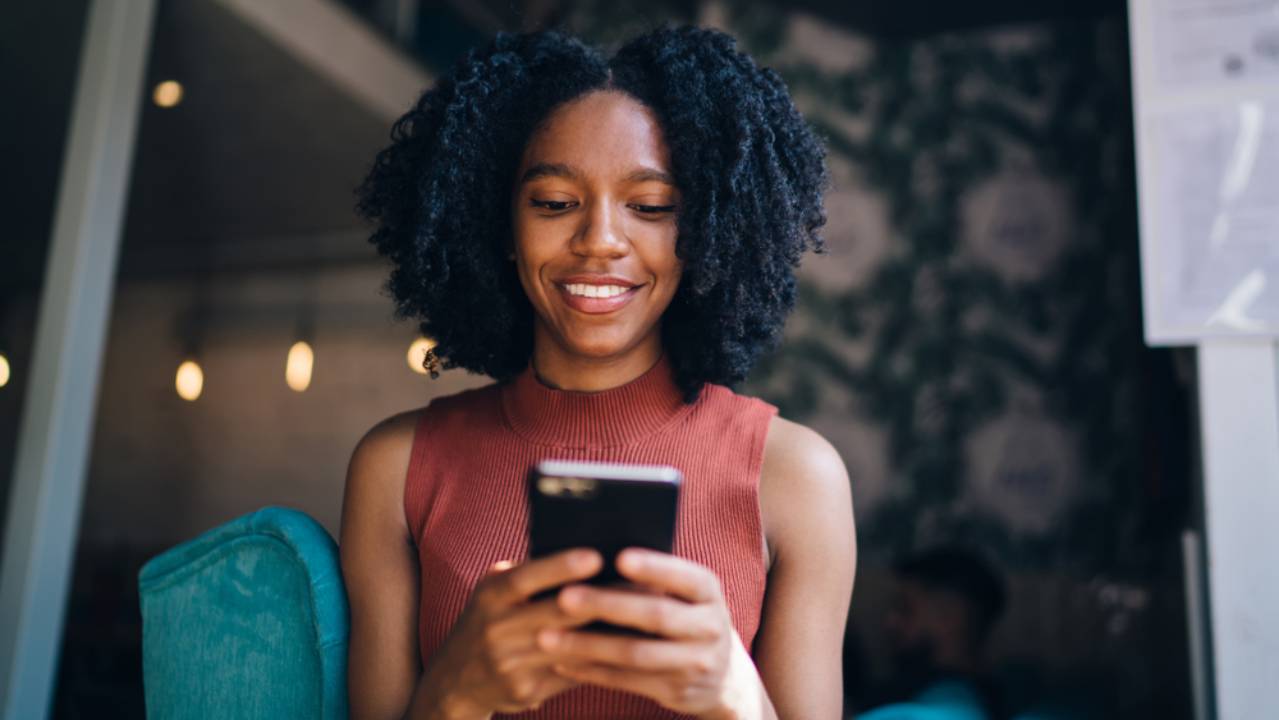
Prima di poter inviare uno snap a un utente, bisognerà attendere che la richiesta di contatto venga accettata. Ogni volta che un utente Snapchat ci aggiunge alla propria lista amici il logo del fantasmino nella parte alta della schermata si colorerà di giallo.
Basta premere sull'icona per accedere al proprio profilo e aggiungere nuovi amici alla propria lista. Nella nuova schermata si preme su “Mi hanno aggiunto” per scoprire quali contatti abbiano aggiunto il nostro nickname nella loro lista contatti: premendo sull'icona con il "+" si completa il processo di aggiunta.
-
6. Come cancellare un amico
.jpg)
Per cancellare un amico dalla propria lista contatti di Snapchat si deve accedere al proprio profilo, premere sulla voce “Mi hanno aggiunto” e visualizzare la lista delle persone già inserite nella lista contatti del proprio account Snapchat.
Selezionare il nickname del contatto da cancellare, premere sull'icona a forma di ingranaggio e poi su “Blocca”. Compare un menu contestuale con diverse opzioni: premendo su “Cancella” non si riceveranno più aggiornamenti dall'account.
-
7. Come realizzare uno snap

Nella schermata principale dell'applicazione, grazie alla quale scattare le foto da utilizzare nei messaggi, ci sono tre icone che interessano: nell'angolo in alto a sinistra l'interruttore per il flash, nell'angolo in alto a destra l'icona per passare dalla fotocamera posteriore a quella frontale (e viceversa), mentre nella parte bassa della schermata l'icona tonda per scattare le foto (se si volessero girare dei filmati sarà sufficiente tenere premuto il pulsante per qualche secondo).
Trovato il soggetto adatto e realizzato lo scatto, si potrà passare alla personalizzazione con messaggio (sotto forma di didascalia), applicazione dei filtri e molto altro ancora. Per questo processo, si potrà sempre far riferimento ai trucchi e suggerimenti per sfruttare al meglio le funzionalità di Snapchat.
Snapchat è noto per i filtri associati alla fotocamera. Molte opzioni prevedono anche l’implementazione della realtà aumentata.
Tra i vari strumenti a disposizione, troviamo anche il timer (icona nell'angolo basso a sinistra) che permetterà all'utente di stabilire la durata dello snap (da 1 a 10 secondi): superata questa soglia, il messaggio si distruggerà in maniera automatica e non sarà più accessibile.
-
8. L’invio e la durata limitata
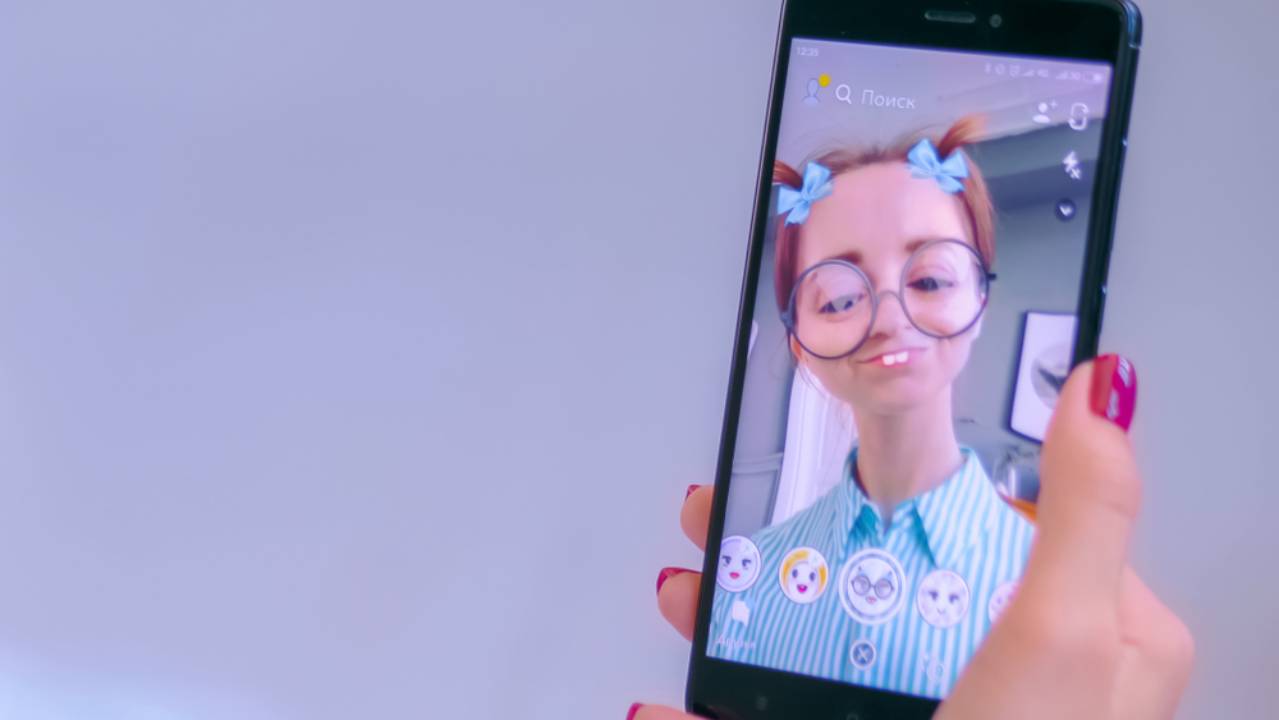
Terminata la personalizzazione, si potrà infine inviare lo snap a uno o più contatti della propria lista. Premere sull'icona a forma di freccia in basso a destra e selezionare i vari contatti: una volta che l'immagine o il video saranno aperti dai contatti, la relativa icona si colorerà.
Così come specificato dalla policy di utilizzo di Snapchat, una volta recapitato a tutti i contatti selezionati il messaggio sarà cancellato dai server dell'azienda di Evan Spiegel, così che non ne resti traccia alcuna. Stessa sorte toccherà ai messaggi non appena saranno aperti dai destinatari: in un lasso massimo di 10 secondi, si autodistruggeranno e scompariranno per sempre.
Dalla schermata principale di Snapchat è possibile controllare la presenza di snap e messaggi in arrivo inviati da qualche contatto.
Su Snapchat i contenuti multimediali si cancellano automaticamente al termine della visualizzazione, a meno che gli utenti non scelgano di salvarli.
Nell'angolo basso a sinistra è presente un piccolo quadrato bianco nel quale saranno segnate le notifiche dei messaggi da leggere. Premendoci sopra si accede alla lista dei messaggi non letti.
-
9. Come salvare uno snap
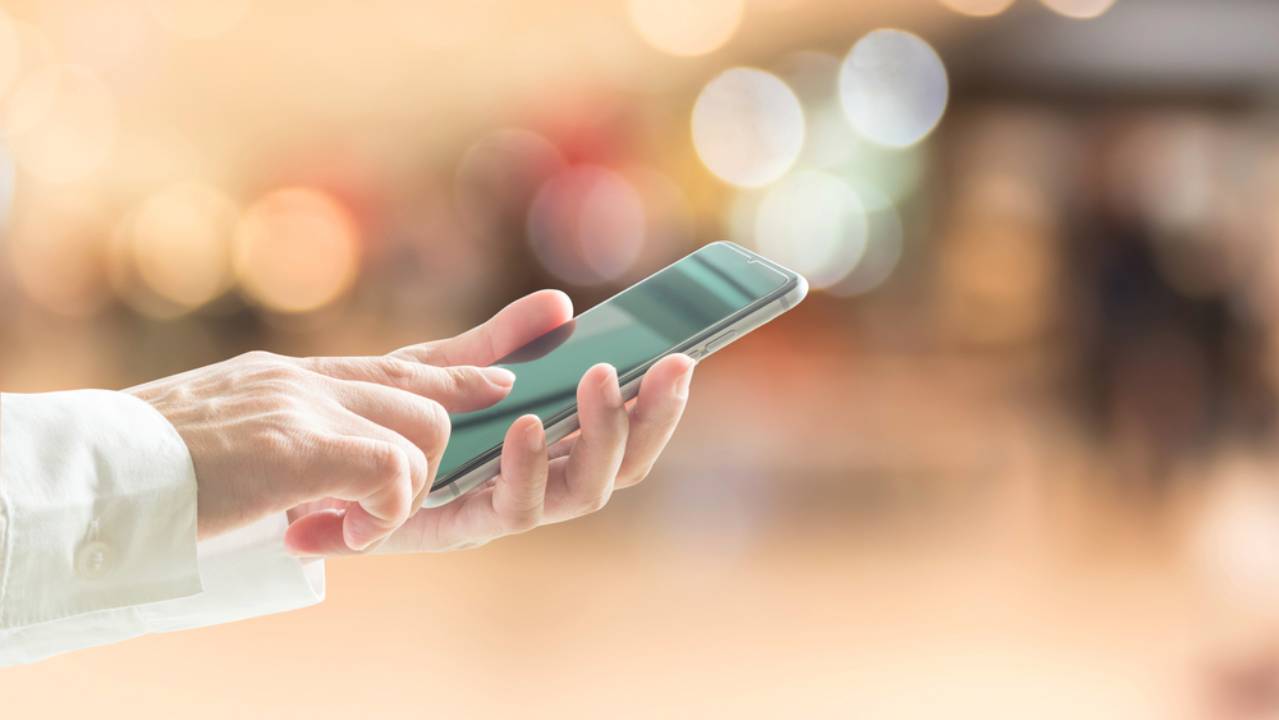
Dopo aver scattato e modificato a piacimento uno snap (foto o video), è possibile condividerlo in una Storia, salvarlo o esportarlo. Nel caso del salvataggio, il contenuto finisce nella sessione “Ricordi”, a cui si può accedere cliccando l’icona con due fotografie stilizzate a sinistra del pulsante circolare per scattare le fotografie.
Da questa sezione, tenendo premuto su uno Snap, è possibile modificare ulteriormente la foto o il video; esportarlo (salvandolo sul dispositivo, su Google Foto o un altro servizio cloud oppure inviandolo con qualche altra applicazione fuori da Snapchat); eliminarlo o nasconderlo di modo che non compaia nell’elenco.
-
10. Come inviare messaggi su Snapchat
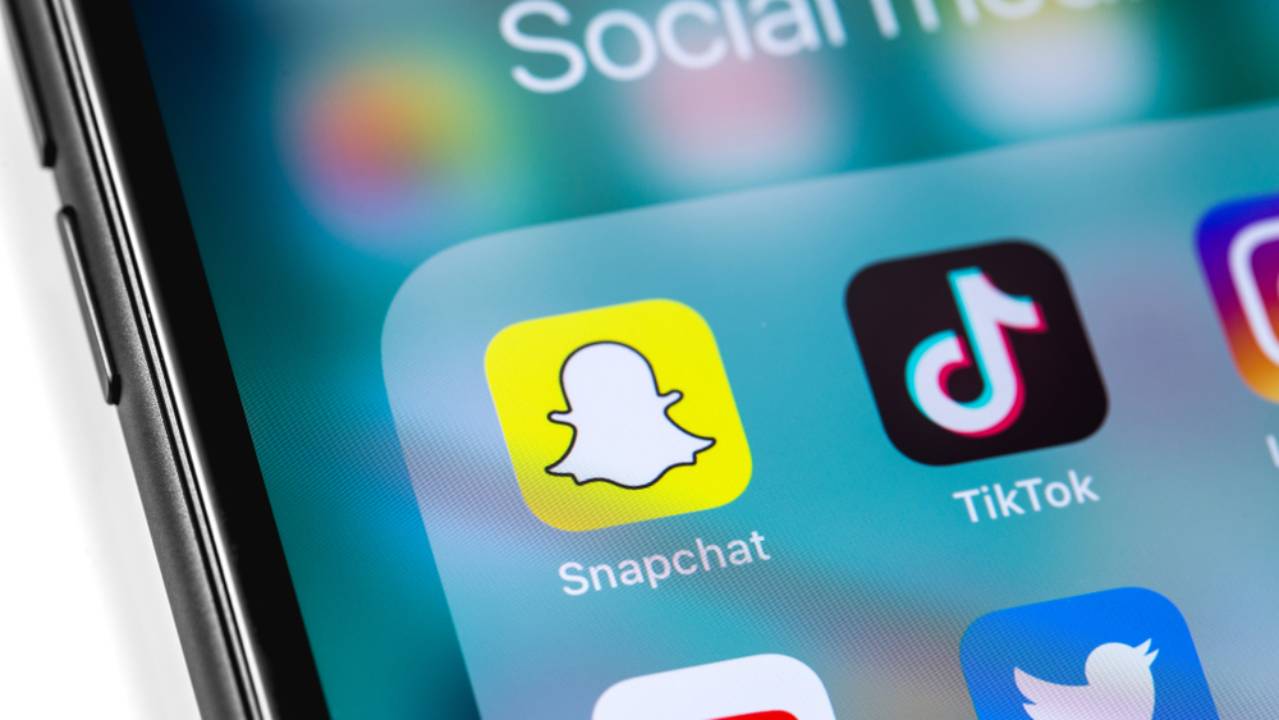
I messaggi hanno un ruolo fondamentale nell’ecosistema di Snapchat. Gli sviluppatori hanno lavorato per renderli sicuri e tutelare la privacy, ma anche per offrire molte opzioni affinché sia possibile esprimersi con foto, video e persino giocare insieme.
Per iniziare una conservazione, dalla schermata principale (la fotocamera) occorre fare uno swipe verso destra oppure selezionare direttamente l’icona della Chat a fianco della telecamera; è possibile cercare il nome della persona da contattare nella barra di ricerca oppure scorrere la rubrica di amici su Snapchat. Cliccando sul nome della persona, si apre la finestra di conversazione.
-
11. Cancellare e salvare un messaggio
.jpg)
Snapchat consente l’invio di messaggi di testo, ma anche vocali, foto e video. In ogni caso, vengono cancellati non appena visualizzati. In alternativa, è possibile impostare la cancellazione dopo 24 ore dall’invio. Per farlo, sul nome dell’amico nella schermata Chat, appare un menu: cliccando su Altro, passare a “Eliminare chat…” e selezionare l’opzione preferita, che vale solo per quell’utente.
Per salvare un messaggio in modo che non sia cancellato in automatico, occorre tenere premuto sul messaggio inviato o ricevuto. A questo punto compare un menu a tendina che rende visibile l'opzione di salvataggio come quella di eliminazione. Una volta salvato, il testo appare con uno sfondo grigio invece che bianco, per segnalare a tutti i membri della chat che non verrà cancellato.
Snapchat permette di inviare messaggi di testo, vocali, foto e video. Cameo e Snapstreak arricchiscono queste funzionalità.
C’è la possibilità di fare uno screenshot di una chat prima che sia cancellata. Tuttavia, l’applicazione se ne accorge e invia una notifica sia a te che alla persona (o le persone) che sono parte della chat.
-
12. Cameo e Snapstreak

In buona sostanza, un Cameo prende un selfie e lo inserisce in una emoji. Per crearlo, occorre recarsi nella sezione indicata da una faccina con una stella accanto, oppure scorrere fino a quando non compaiono faccine senza volto. Selezionandone una, si inizia il processo di creazione di un Cameo.
Dopo aver scattato un selfie, è possibile scegliere la corporatura preferita e aspettare che l’applicazione completi l’elaborazione. Un’anteprima del Cameo aiuterà a valutare la buona riuscita o meno. Una volta scelta, Snapchat inserirà il volto dell’utente in modo automatico in molte emojii, da condividere con gli amici.
Accanto al nome degli amici con cui si intrattengono più spesso conversazioni su Chat compare una fiamma. Questo significa che siete in una “Snapstreak”: vi siete mandati uno Snap (solo foto o video, mentre i messaggi non contano) nelle ultime 24 ore. Se continuate a “Snapparvi” entro 24 ore appare un numero accanto alla fiammella che mostra per quanti giorni vi siete contattati.
La Snapstreak più lunga al mondo ha superato quota 2.000 giorni.
-
13. Cosa permette di fare la Snap Map

Snap Map è la sezione in cui visualizzare una mappa del mondo puntellata di contenuti, vale a dire foto e video che gli utenti di tutto il mondo hanno deciso di condividere nelle loro storie. Più il colore è caldo, più sono gli Snap registrati.
Da qui è anche possibile condividere la propria posizionecon la propria lista di amici e al contempo, tenere traccia dei loro spostamenti e individuare i luoghi con cui interagire, come locali e attrazioni turistiche.
Per accedere alla sezione Snap Map, occorre selezionare l’icona della mappa in basso a sinistra oppure fare due volte swipe verso destra dalla schermata della Fotocamera.
Per scegliere lo stato della condivisione della posizione, accedendo alla pagina profilo e cliccando l’icona in alto a sinistra, scorrendo fino in fondo c’è la sezione Snap Map. Sotto un’anteprima della mappa, c’è lo stato di condivisione: di default è “Posizione Non Condivisa”, anche detta Modalità Fantasma. In alternativa, clicca sulla ghiera delle impostazioni nella schermata della Snap Map.
Clicca su Posizione per decidere chi può vedere dove ti trovi. Puoi scegliere di restare in Modalità Fantasma, mostrarla a tutti i tuoi amici, a tutti gli amici con qualche esclusione oppure solo a un gruppo scelto.
La Snap Map sfrutta la geolocalizzazione per condividere con gli amici posizione e momenti di intrattenimento, che possono sfociare anche in attività ludiche.
-
14. Si può giocare in Snapchat?
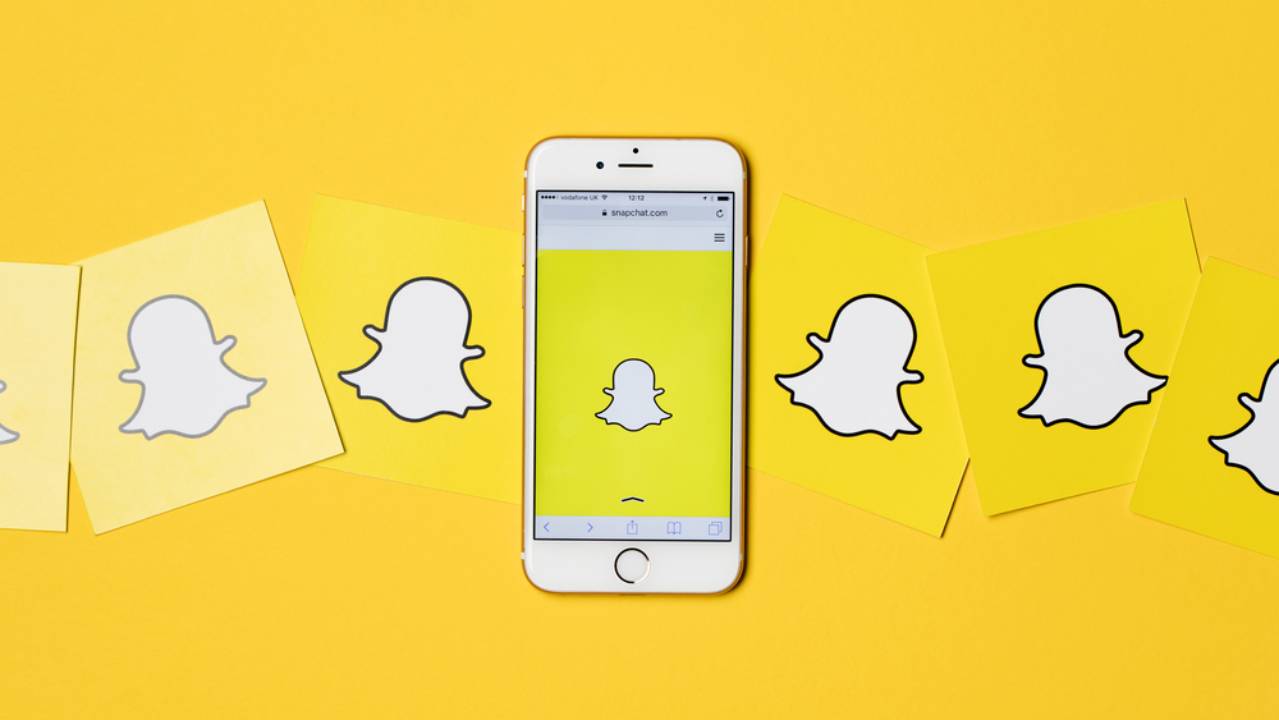
Snapchat offre anche la possibilità di giocare in coppia o in gruppo, sia sviluppati dal social stesso (come Bitmoji Tennis) che da sviluppatori terzi (come Tiny Royale o Zombie Rescue Squad). I giochi contengono pubblicità e scegliendo di guardare il messaggio promozionale si ottengono token da spendere all’interno degli stessi.
I giochi si trovano nella sessione “Chat”, alla quale si arriva con uno swipe verso destra dalla schermata “Fotocamera”. Aprendo una conversazione con l’amico o il gruppo con cui si intende giocare, basta cliccare sull’icona a forma di missile a destra sopra la tastiera per lanciare un gioco in chat. A questo punto gli invitati ricevono una notifica. In alcuni giochi si può iniziare da soli e farsi raggiungere in corsa.
Durante la sessione di gioco è possibile comunicare con gli amici nella chat usando la tastiera o registrando un messaggio vocale, che vengono inoltrati solo a chi sta giocando, non al resto del gruppo.
Per condividere i risultati in classifica basta un clic su “Invia il mio risultato” in basso nella schermata al termine del gioco, ma si può anche nasconderli toccando i tre puntini per entrare nelle opzioni e disabilitare la condivisione.
Oltre ai giochi, Snapchat offre la possibilità di avviare versioni ridotte (Mini) di altre applicazioni, per esempio Headspace, l’applicazione per la meditazione.
Si trovano entrando nella pagina Chat e selezionando l’icona a forma di missile sopra la tastiera a destra.
Una volta avviata una Mini, tutti i membri della Chat ricevono una notifica e possono unirsi. Durante la Mini, in basso trovi la tastiera e l’icona con il microfono per i messaggi vocali. In questo modo puoi comunicare con i tuoi amici. Vedono i messaggi solo coloro che stanno usando la Mini applicazione insieme a te.
-
15. Come cambiare il nome utente su Snapchat
.jpg)
Marcelo Mollaretti / Shutterstock.com
Tanti sono i social media presenti sul web e ognuno ha delle caratteristiche ben precise in grado di attirare l’attenzione degli utenti. Nel 2011 è stata lanciata online Snapchat, un’applicazione che si è diffusa velocemente prima tra i più giovani e, in seguito, ha raggiunto un pubblico vasto ed eterogeneo.
Si tratta di un social media che consente alle persone di comunicare tra di loro in maniera creativa e dando sfogo alla fantasia. Per farlo occorre scaricare l’applicazione ufficiale ed effettuare una rapida registrazione. Sarà necessario inserire un nome utente, attraverso il quale sarà possibile essere rintracciati dagli altri iscritti.
Una volta registrati a Snapchat, si possono inviare messaggi, immagini e brevi video agli utenti diffusi in tutto il mondo utilizzando la connessione ad Internet del dispositivo. Si possono realizzare delle storie, un contenuto effimero che resta visibile per sole 24 ore.
Snapchat mette a disposizione dell’utente un set di strumenti per poter dar sfogo alla sua creatività e comunicare in maniera originale: sticker, filtri, effetti ed adesivi sono solo alcuni degli elementi che possono essere applicati ai contenuti
Su Snapchat si possono inviare anche dei messaggi privati direttamente agli utenti con cui si vuole avere una conversazione. Immagini e video inoltrati possono essere riprodotti e visualizzati solo una volta dal destinatario.
La personalizzazione, su Snapchat, è elevata. Il nome utente può essere modificato se lo si ritiene opportuno. Deve essere univoco e non scelto da nessun’altro degli iscritti per permettere agli utenti di non confondere tra di loro i tanti profili presenti sulla piattaforma.
Il nome utente si può modificare solo una volta in un anno. Dopo aver scelto con attenzione e impostato un nuovo nickname, quello precedente non potrà mai più essere utilizzato da nessun’altro degli iscritti a Snapchat.
Per approfondimento: Come cambiare il nome utente su Snapchat
-
16. Come eliminare account Snapchat
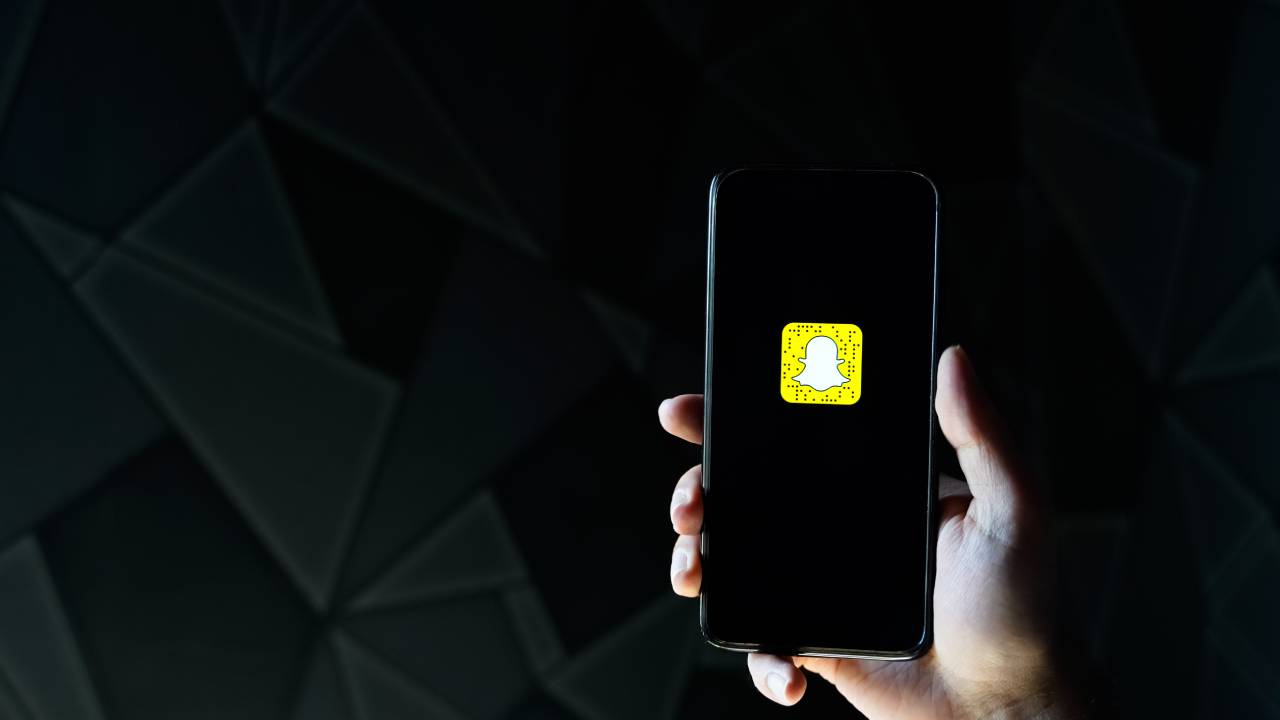
Lord Beard / Shutterstock.com
Snapchat è un social network che permette di inviare e ricevere contenuti multimediali noti col nome di snap: foto o video della durata massima di 10 secondi, che possono venire editati e modificati in base al proprio gusto.
Per capire come funziona Snapchat bisogna innanzitutto evidenziare la sua peculiarità principale: i contenuti multimediali di cui sopra sono progettati per cancellarsi automaticamente una volta visualizzati.
La procedura da seguire per imparare come eliminare un account di Snapchat è molto semplice, ma richiede del tempo per essere definitiva. L’utente infatti deve attendere 30 giorni prima che il suo profilo venga effettivamente cancellato.
In questo mese l’account risulta comunque disattivato ed è invisibile sul social: l’utente dunque non può più interagire con altri profili o condividere contenuti di alcun tipo. Tutti i dati personali vengono però mantenuti nel database di Snapchat fino al momento della cancellazione definitiva.
Snapchat elimina definitivamente gli account dopo 30 giorni. In questo periodo di tempo l’utente può cambiare idea e chiedere la riattivazione
Il primo step per eliminare un account su Snapchat consiste nell’accedere da Browser o da app. Una volta connesso, l’utente deve cercare una voce di nome Gestisci il mio account. Da qui bisogna fare click sulla voce di nome Elimina il mio account.
A questo punto Snapchat chiederà di inserire nuovamente la password associata al profilo, in modo da verificare l’identità dell’utente. Dopodiché è sufficiente cliccare sul pulsante “Continua” per avviare il processo di cancellazione.
Ora l’utente non dovrà fare altro che attendere i 30 giorni necessari alla cancellazione definitiva del suo account. In questo periodo di tempo ha comunque la possibilità di cambiare idea e richiedere una riattivazione.
Per farlo bisogna accedere nuovamente a Snapchat, inserendo le proprie credenziali. Il social network consentirà di riattivare automaticamente l’account semplicemente facendo click su alcuni pulsanti che recitano: “Sì” e “Ok”.
Nel caso in cui si riscontrino difficoltà nella procedura di eliminazione o in quella di riattivazione è possibile contattare il servizio clienti Snapchat. Per farlo basta accedere e selezionare la voce Impostazioni del tuo account. Da qui bisogna fare click sulla voce Assistenza e sull’opzione “Ho bisogno di aiuto”.
Per approfondimento: Come eliminare account Snapchat
-
17. Come vedere l’ultimo accesso a Snapchat

Shutterstock
Snapchat è una delle piattaforme social più utilizzate, in particolar modo dai giovani, per comunicare, creare reti sociali e creare dei contenuti divertenti e interessanti. Le sue funzionalità hanno fin dal momento del suo lancio sul web, avvenuto nel 2011, attirato l’attenzione degli utenti e raccolto grande successo, tanto che altri portali hanno deciso di riprodurle e proporle al proprio pubblico di riferimento. È il caso, ad esempio, di Instagram con le stories.
Si tratta di un’applicazione social che permette di inviare e scambiare con gli altri iscritti immagini, video e messaggi testuali, cercando di tutelare la sicurezza degli utenti e di evitare che tutti i contenuti vengano diffusi senza che il proprietario ne sia a conoscenza.
Su Snapchat è possibile realizzare delle storie che restano visibili sul profilo dell’utente per sole 24 ore, dopodiché spariscono. Agli iscritti è consentito inviare delle fotografie attraverso messaggi privati, che il destinatario può vedere una sola volta.
Si può accedere alla lista degli utenti che hanno visualizzato i contenuti nelle storie e che hanno visualizzato o letto un messaggio nella chat
Per restare sempre in contatto con i propri amici, si possono attivare le notifiche per le loro attività. Ogni volta che un utente tra quelli ritenuti interessanti pubblicherà una nuova storia, si riceverà un messaggio sul proprio dispositivo. Ciò permette di avere un’indicazione sulla presenza online dell’utente per poter avviare un’eventuale conversazione.
Una delle funzioni più amate di SnapChat è la SnapMap, che consente di individuare tutte le persone che si trovano vicini geograficamente e che hanno deciso di sfruttare questa opzione della piattaforma. Selezionando un'avatar sulla mappa si può scoprire quando ha utilizzato l'applicazione l'ultima volta e inviare un messaggio: è un ottimo modo per fare nuove conoscenze e allargare la propria cerchia di amici.
Se non si vuole essere visibili sulla mappa, ma solo vedere quali sono gli utenti che stanno utilizzando SnapMap e che ci circondano, si può attivare la modalità fantasma. Informazioni sull’ultimo accesso si possono ricavare anche dalla pubblicazione dei contenuti.
Per approfondimento: Come vedere l’ultimo accesso a Snapchat